最近的MacBook的演講者非常好。它們不僅很大,而且距幾年前的小筆記本電腦揚聲器還有很長的路要走。聲音質量的提高和功能的添加,例如使聲音舞台感覺比鍵盤的任何一側都寬得多的空間技術,這意味著我們中的許多人現在都使用它們來聽電影,遊戲甚至音樂中的音頻。但是,我們更多地使用MacBook揚聲器的事實,只有當他們不做應有的工作時,他們才會增加挫敗感。因此,如果您想知道為什麼MacBook卷如此之低,我們將解釋並為您提供解決方案。
為什麼我的MacBook卷突然如此之低?
您的MacBook卷可能如此之低的原因有很多。這可能是Mac中的聲音設置配置的方式,也可能是您使用的應用程序。這也可能是MacOS中的一個故障,這引起了問題。我們將一次努力,一次,然後在本文結尾處解決問題。
如何防止MAC故障?
您的MacBook音量較低只是可能影響Mac的許多問題之一。還有很多其他與軟件有關的。為了最大程度地減少這類問題,最好定期維護Mac,就像您要維護汽車一樣。通過定期重新索引聚光燈,修復磁盤權限以及管理登錄項目和背景項目,您將幫助確保MAC更長地運行更長的時間。自己執行所有這些任務是耗時和費力的。有些需要專業知識,例如正確的終端命令。
幸運的是,您不必自己做 - CleanMymac中的性能工具可以運行這些任務等等,例如Flushing DNS Cache來幫助解決Internet問題並加速郵件應用程序。您要做的就是選擇要運行的任務,然後單擊一個按鈕。您可以在此處免費下載CleanMymac,所以為什麼不嘗試一下呢?
- 打開清潔食品。
- 單擊性能>掃描>運行任務。
- 如果要選擇要執行的維護例程,請單擊查看所有任務,然後檢查每個工具的操作。
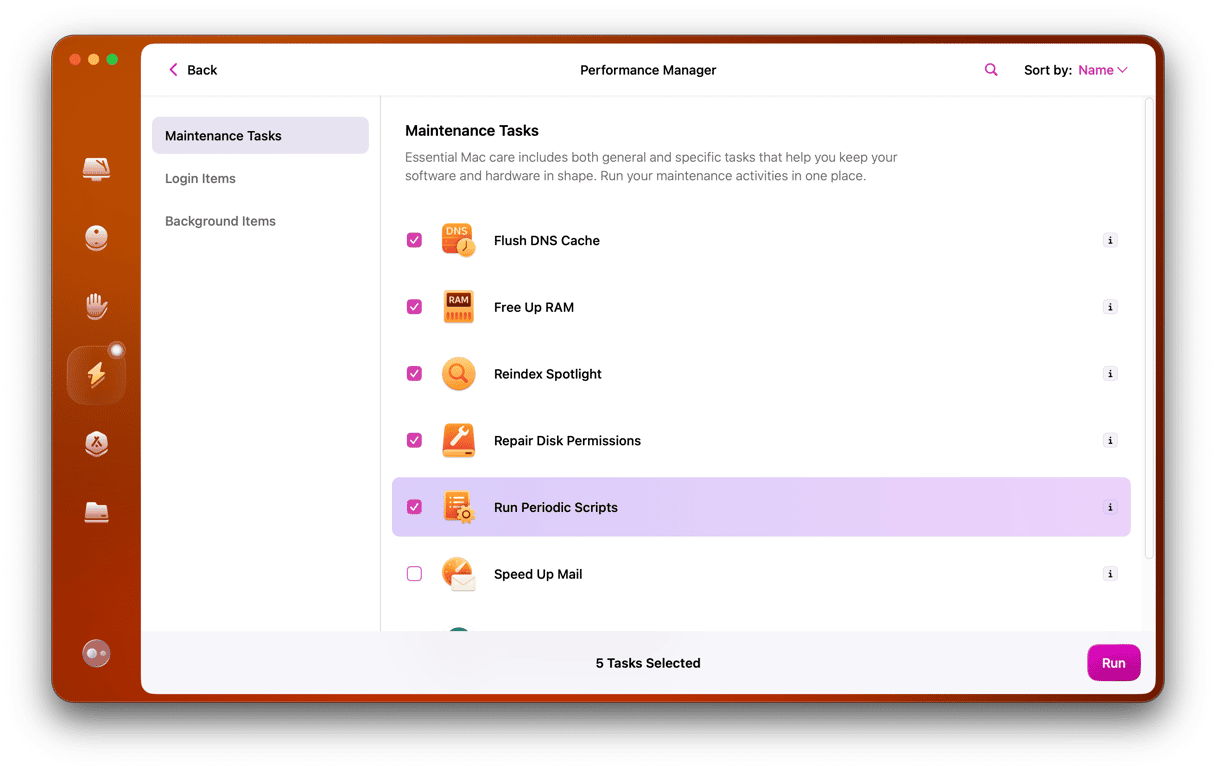
現在您知道為什麼體積很低以及如何防止類似的故障,讓我們繼續進行實際修復程序。
1。檢查聲音輸出和音量設置
首先,請確保您沒有意外地使揚聲器靜音。單擊菜單欄中的控制中心圖標,然後單擊聲音旁邊的下拉箭頭。確保將聲音輸出設置為MacBook揚聲器,並將音量滑塊設置得很高。
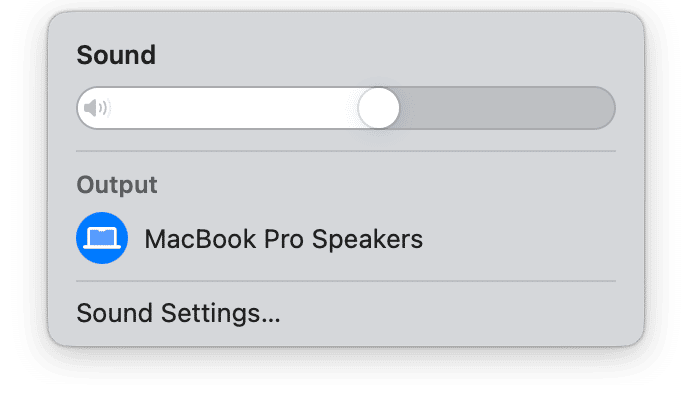
2。檢查聲音設置
系統設置中的聲音窗格還有一些值得檢查的其他選項。這是檢查所有內容的方法:
- 單擊Apple菜單,然後選擇系統設置>聲音>輸出。
- 確保將警報音量和輸出量設置得足夠高。
- 現在,確保平衡滑塊位於中間,並將“通過播放聲音效果”設置為“選定的聲音輸出設備”。
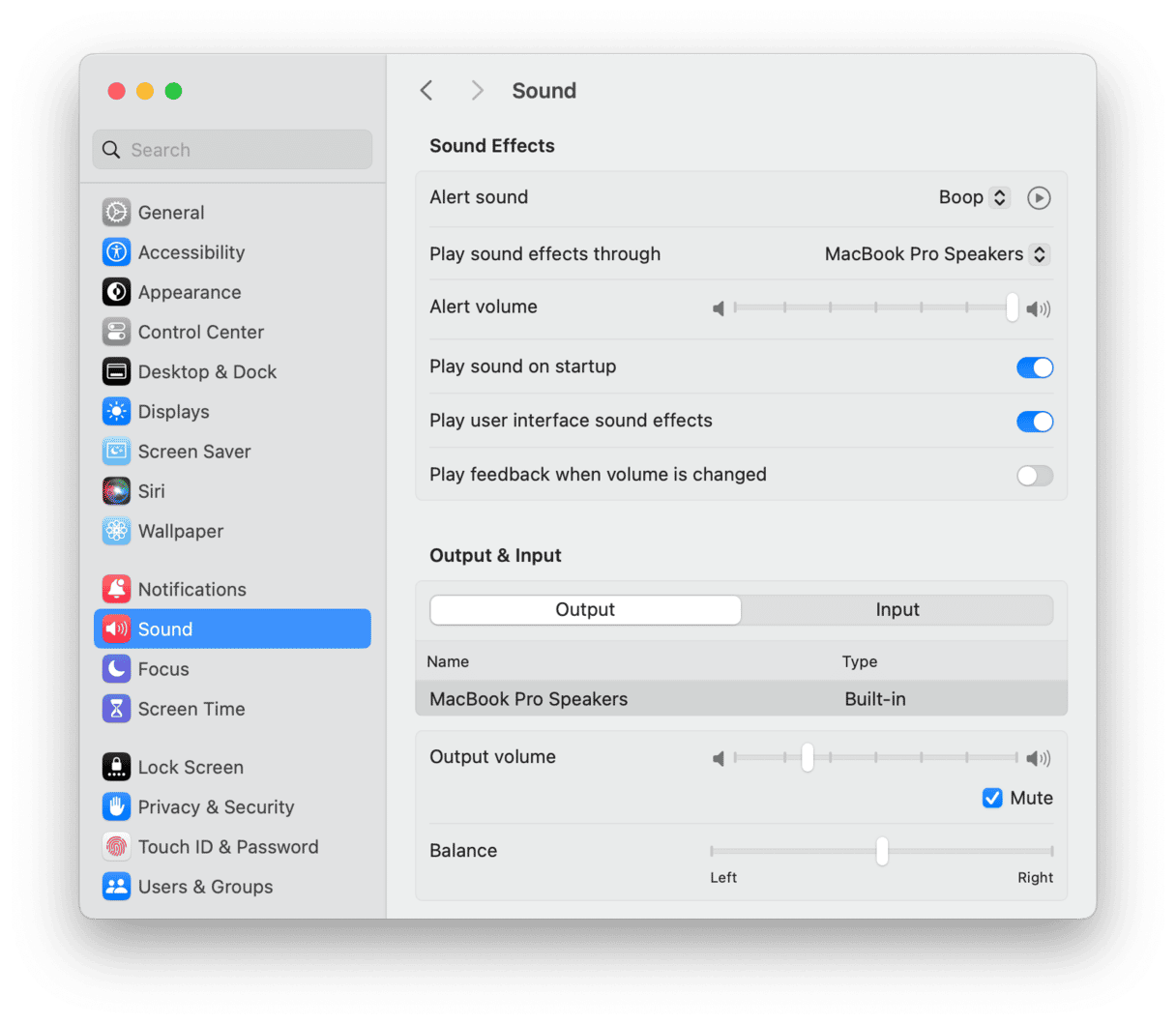
3。更新您的Mac
如果您的Mac上的聲音設置似乎還可以,那麼下一步是檢查您的Mac是否有MacOS更新:
- 單擊Apple菜單,選擇系統設置>常規>軟件更新。
- 等待它檢查更新。
- 如果有可用的話,請按照屏幕上的說明進行安裝並等待Mac重新啟動。然後,再次檢查揚聲器的音量。
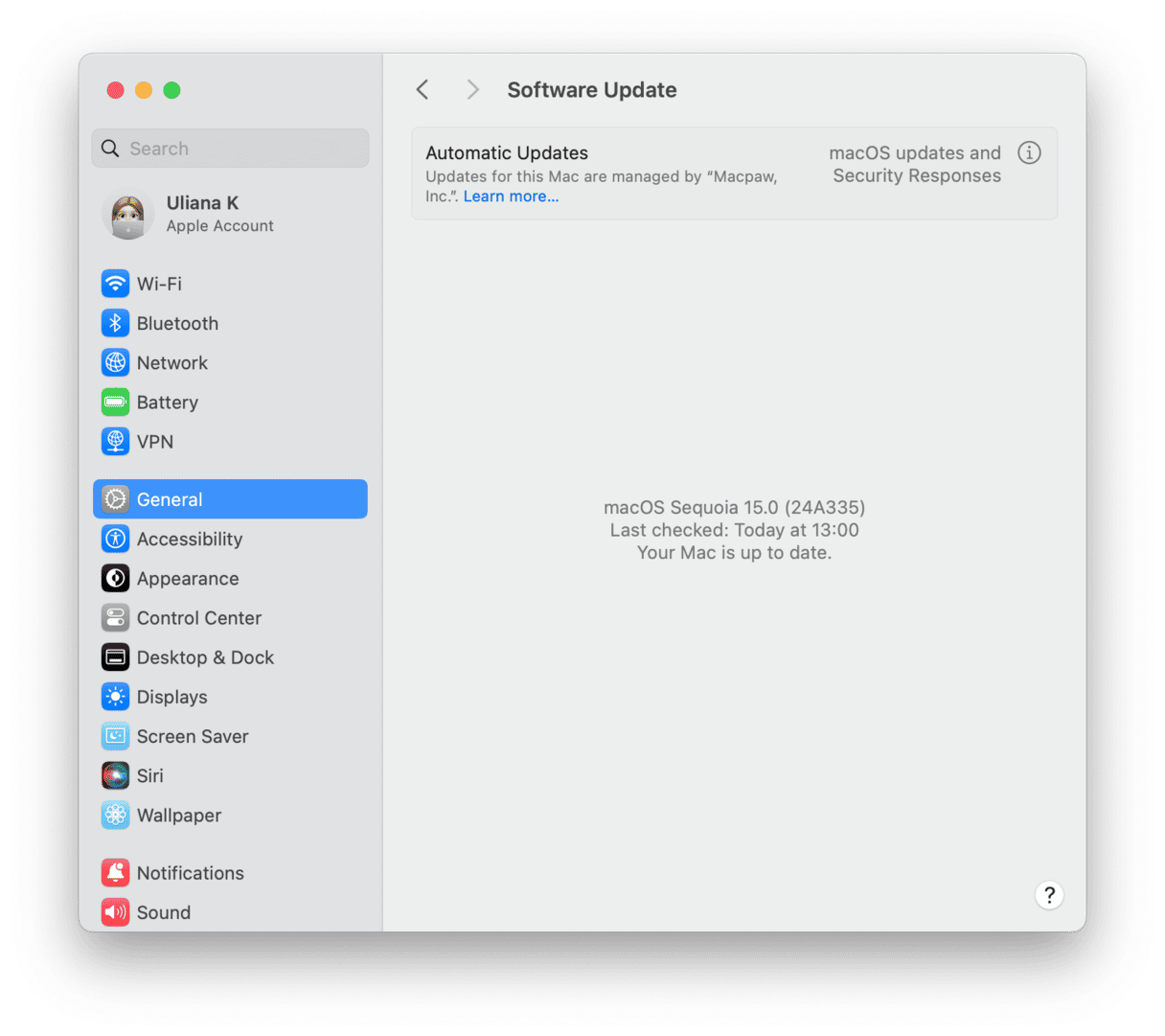
4。檢查耳機插座
當您將耳機插入MacBook上的耳機插孔時,它會將聲音削減給揚聲器。當將其他任何內容插入該套筒中時,也會發生這種情況。或可能被插座被不應該在那裡的東西阻塞時。檢查插座是否清潔,沒有任何不屬於那裡的對象。
5。檢查藍牙設備
您是否在MacBook中使用藍牙耳機(例如AirPods)?藍牙揚聲器呢?如果您的Mac連接到其中任何一個,則可能會干擾MacBook揚聲器的聲音。
- 轉到系統設置>藍牙,然後檢查連接了哪些設備。
- 如果連接了藍牙揚聲器或耳機,請斷開它們。

6。檢查應用程序
您的MacBook量對於所有應用程序是否過低?如果只是一個,那個應用程序是否具有自己的音量控制?例如,Apple Music具有音量控制。如果設置非常低,則來自Mac的揚聲器的聲音將很低。
另一種可能性是您安裝了一個系統範圍內的音頻設置應用程序,例如Boom。這些應用程序覆蓋了系統設置中的設置,這可能是您的MacBook卷太低的原因。如果安裝了一個,請檢查其設置。如果看起來還可以,請嘗試卸載該應用程序以查看是否解決了問題。
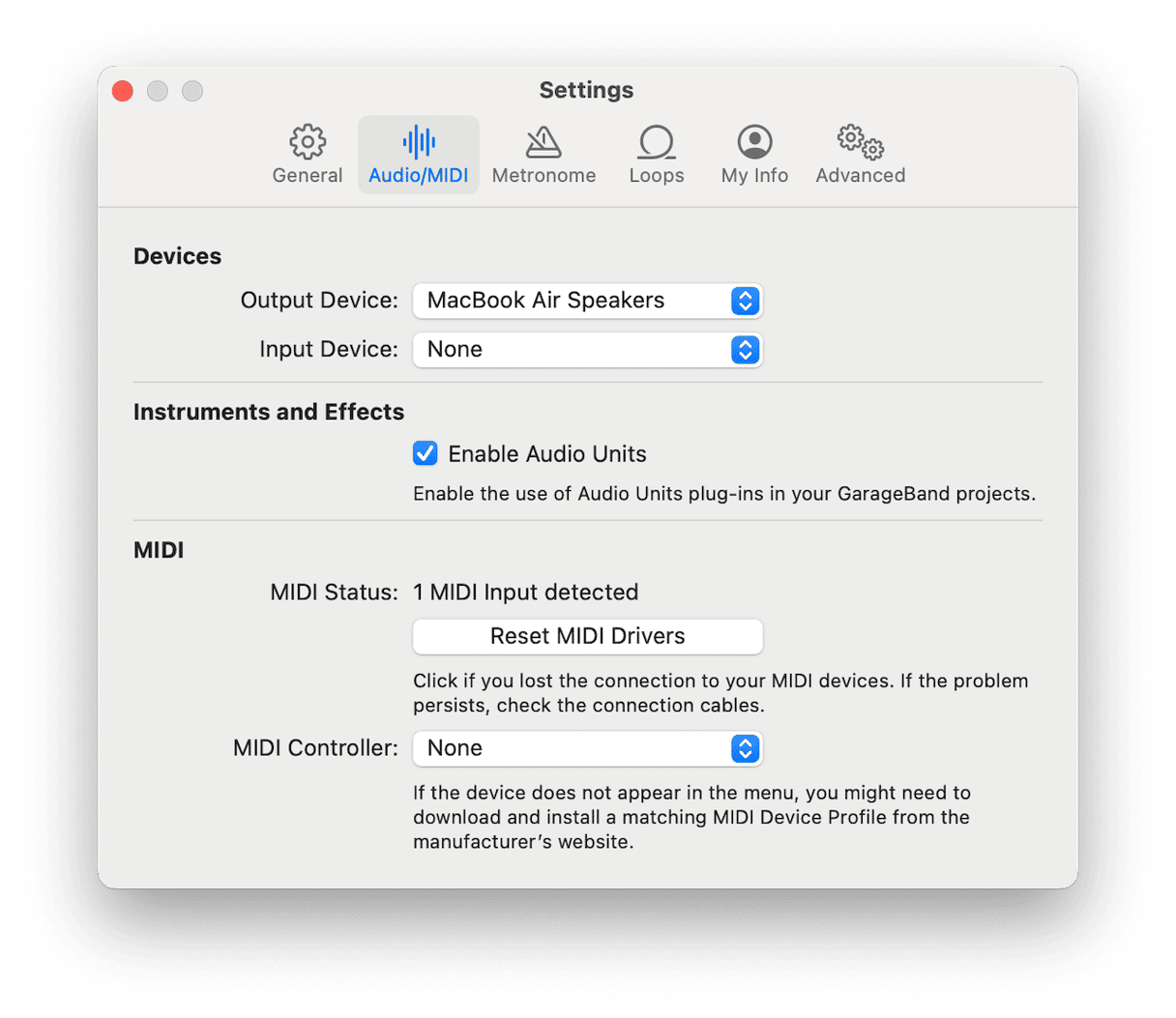
7。檢查瀏覽器選項卡
如果問題是帶有特定瀏覽器選項卡的問題,請確保未設置為靜音。大多數瀏覽器都允許您靜音標籤,並在靜音時用線顯示揚聲器。檢查選項卡以確保不會靜音。
8。重置核心音頻
核心音頻是控制音頻輸入和輸出的MacOS的一部分。它由系統和第三方應用程序使用。有時,重置它可以解決Mac上的聲音問題。為此,您需要使用終端。以下是:
- 轉到應用程序>實用程序和開放終端。
- 類型:
sudo killall coreaudiod - 如果要求,請按返回並輸入管理密碼。
- 退出終端。核心音頻將退出,然後重新啟動。
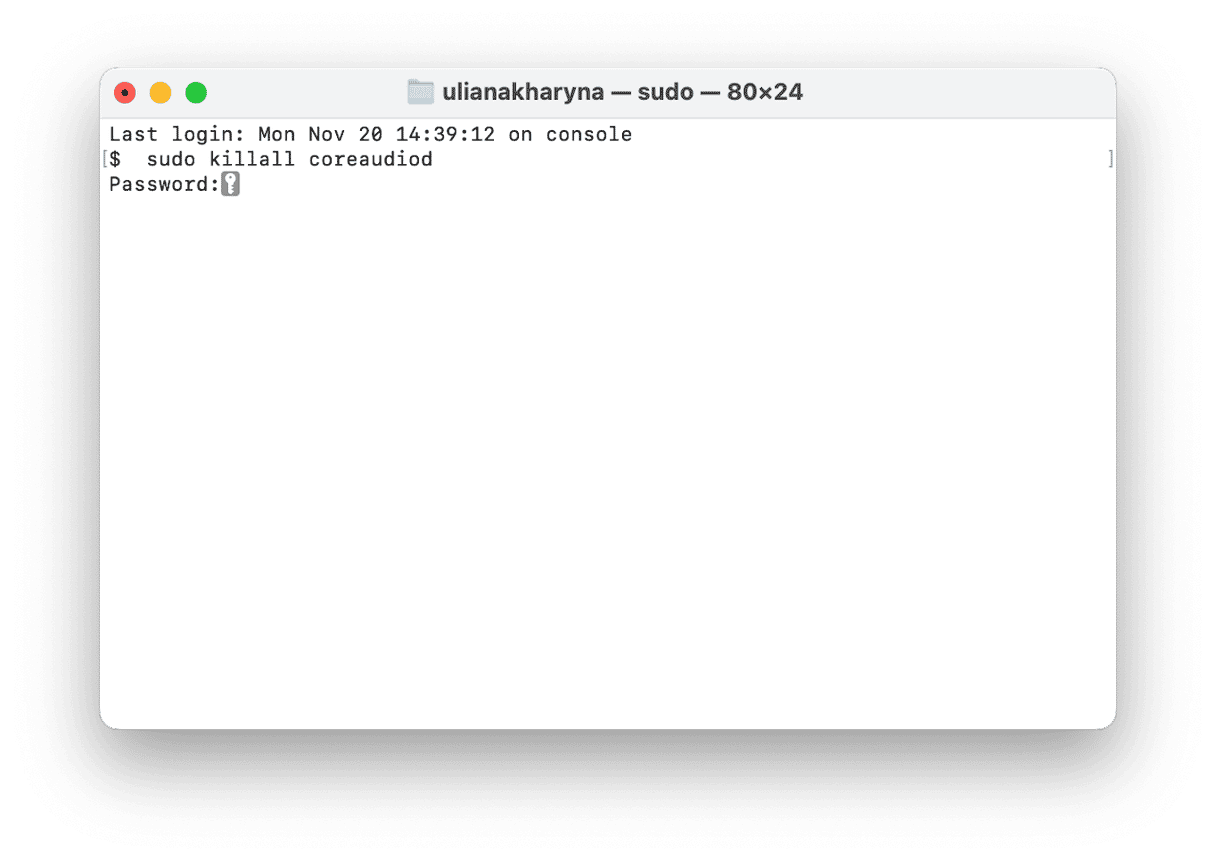
9。在安全模式下重新啟動Mac
安全模式禁用所有擴展名,除了啟動Mac所需的擴展名。它還可以執行您的啟動磁盤檢查並解決了它發現的問題。如果您的MacBook卷在安全模式下啟動後正常工作,則可能意味著擴展程序正在引起問題。您可以在系統設置>常規>登錄項目中找到擴展。首先關閉它們並重新啟動。然後一次打開它們,然後在打開每個揚聲器後檢查揚聲器。當音量變得太低時,您將知道哪個擴展名導致問題。
在安全模式下重新啟動的過程對於蘋果矽和基於英特爾的Mac是不同的。按照下面的Mac的步驟操作。
基於英特爾的Mac
- 關閉您的Mac。
- 按下換檔鍵時,按電源按鈕啟動它。
- 當您看到“登錄窗口”時,釋放偏移。
- 登入
- 如果要求您再次登錄,請執行此操作。
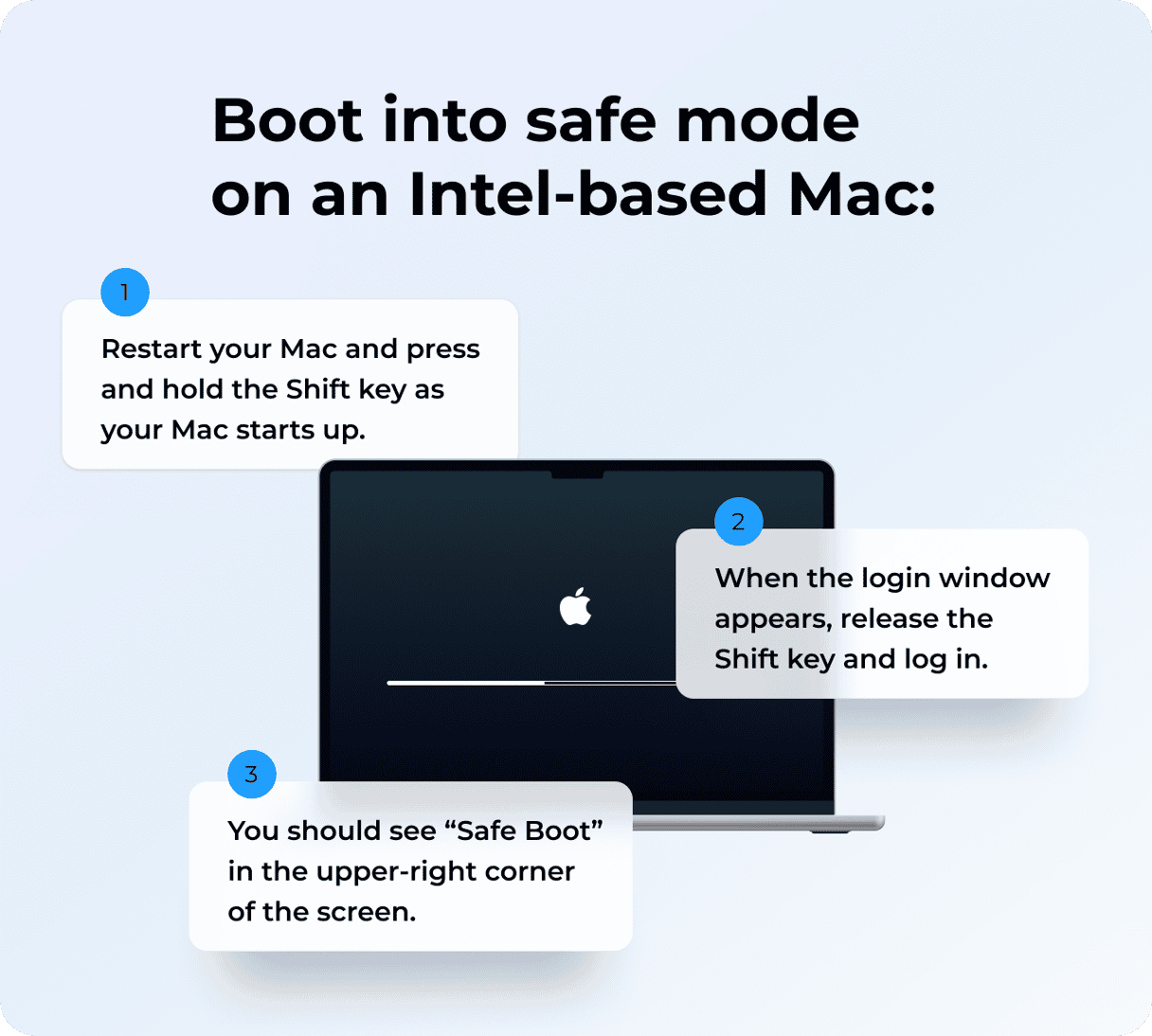
帶有蘋果矽的Mac
- 關閉您的Mac。
- 按下電源鍵並握住它。
- 等到看到啟動選項並發布電源密鑰。
- 選擇選項。
- 選擇您的啟動磁盤,按住Shift,然後選擇“在安全模式下繼續”。
- 釋放移位鍵並登錄。如果需要,請再次登錄。
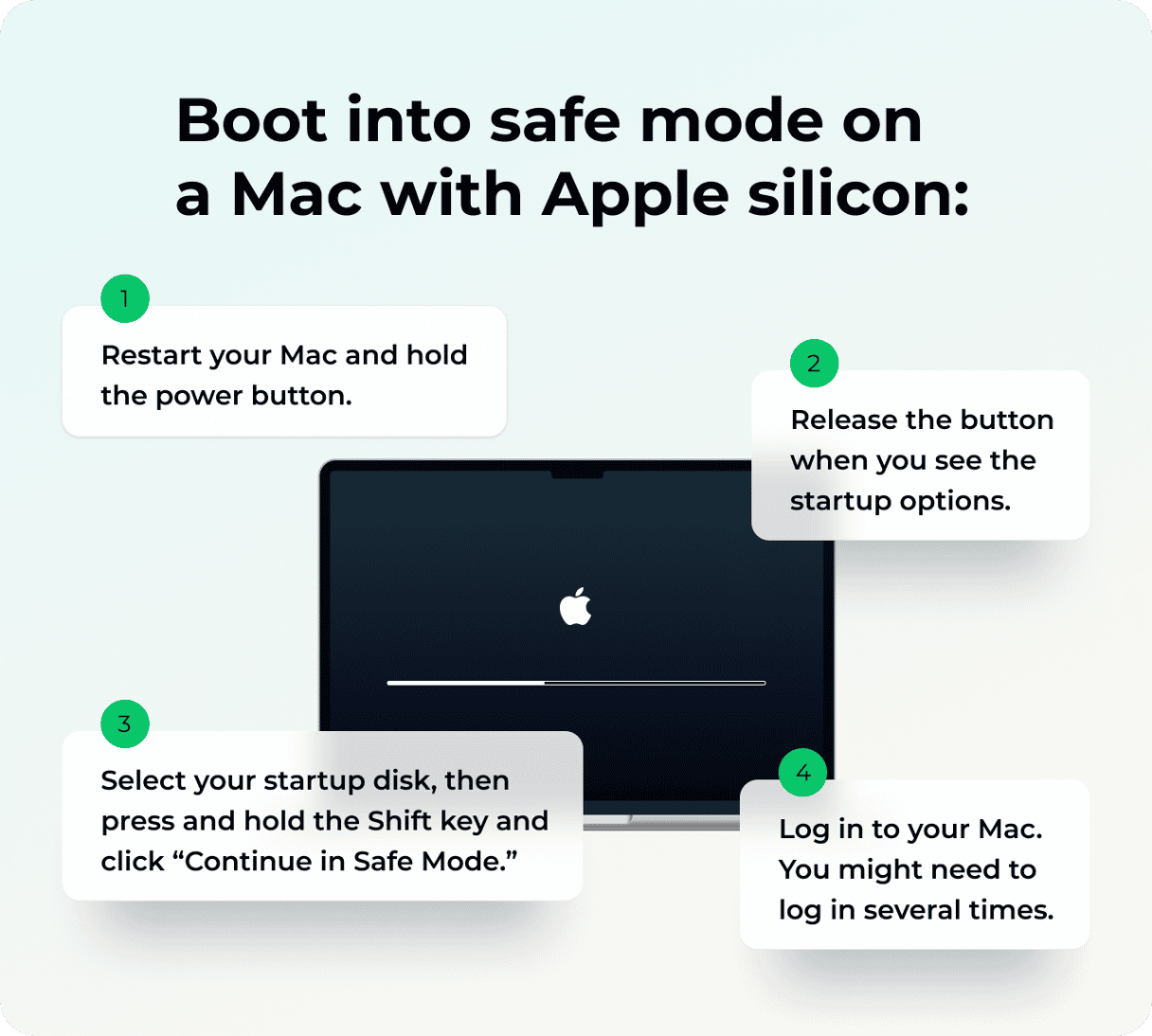
如果您的MacBook卷很低,則有很多可能的原因。請按照上述步驟確定問題並解決問題。
